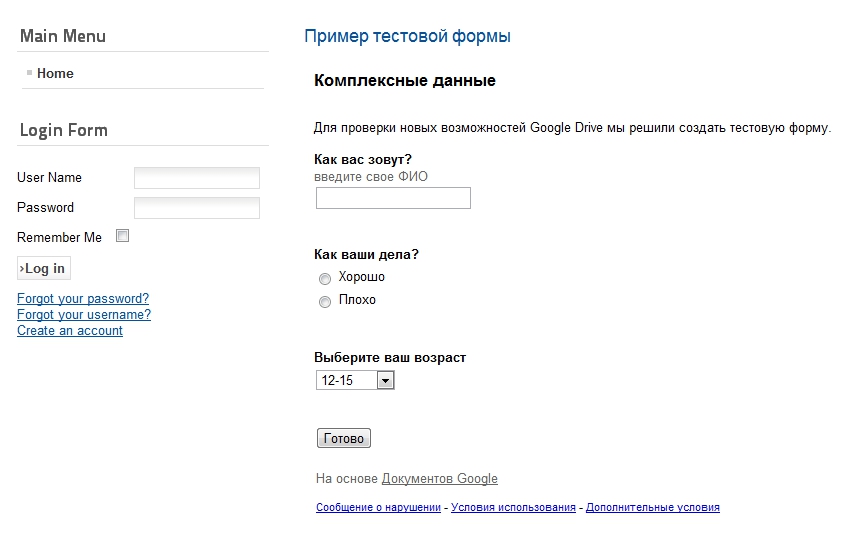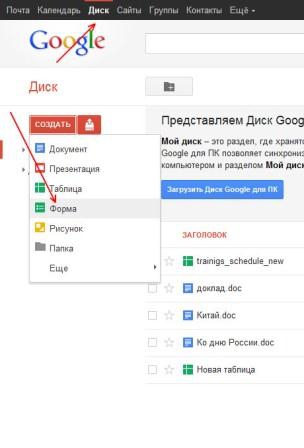Очень многие имеют учетную запись в Google и в какой-то степени пользуются приложениями Google. Новый сервис Google Drive открывает богатые возможности, большинство из которых являются бесплатными. В данном уроке поработаем с одной из полезных возможностей - формами Google. А точнее мы интегрируем эту штуку в материал Joomla.
Если у вас нет до сих пор учетной записи в сервисах Google, зарегистрируйтесь. Если вы уже зарегистрированы, войдите, как обычно и перейдите в Google Drive.
Вы можете вставлять различные типы данных, такие как текстовое поле, радио-кнопки и раскрывающиеся списки. Есть множество руководств по созданию форм Google и разобраться с ними не составит труда. После того как форма создана, скопируйте ее код из меню "Дополнительные действия - Встроить" в верхнем правом углу формы Google. Скопируйте код во всплывающем окне.
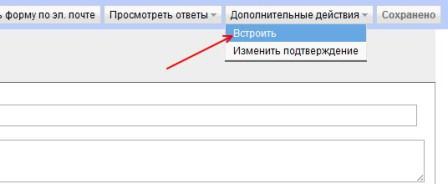
На следующем этапе необходимо отключить фильтрацию тегов в Joomla. Рекомедуется так же установить редактор JCE. Если вы используете реадактор JCE, перейдите в его настройки и убедитесь что пункт Container Element находится в положении Disabled. Это необходимо для того, что бы не вставлялись автоматически теги параграфов в ваш HTML код статьи. Подробнее о фильтрации тэгов и о том, как отключить фильтрацию вы можете прочитать в данном уроке.
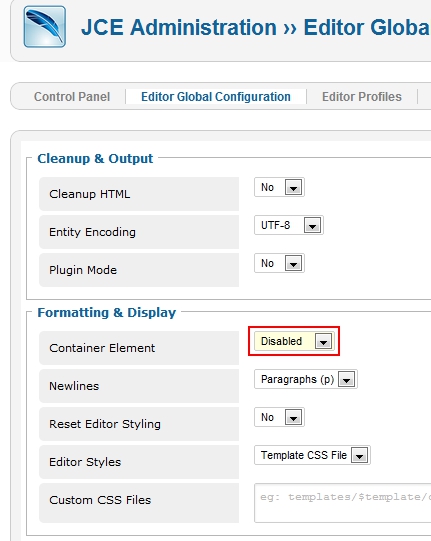
Создать новую статью и дайте ей название. Нажмите кнопку "Переключиться на исходный код" и вставьте код формы Google в вашу статью. Убедитесь, что код не обрезается и не фильтруется.
Обратите внимание, на то, что вы можете использовать статью или модуль для размещения формы на странице Joomla, в зависимости от вашего желания.

Теперь вы можете сохранить материал, опубликовать его на главной или создать ссылку на него (если вы используете модуль, опубликуйте его в необходимой позиции).
Теперь вы можете проверить вашу форму.